Автор:
Charles Brown
Дата На Създаване:
10 Февруари 2021
Дата На Актуализиране:
1 Юли 2024
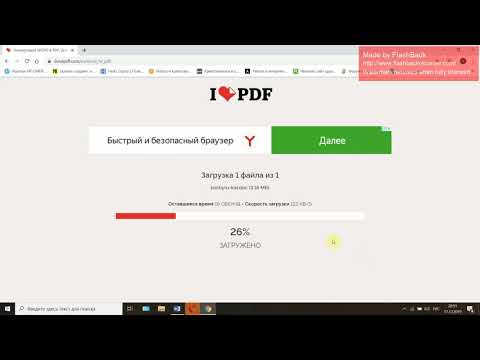
Съдържание
- Стъпвам
- Метод 1 от 4: Използване на онлайн преобразуване
- Метод 2 от 4: Използване на програми за редактиране на снимки
- Метод 3 от 4: Използване на визуализация на Mac OS X
- Метод 4 от 4: Използване на Google Drive
- Съвети
Файловете с преносим формат на документи (pdf) са много полезни за комбиниране на текст и изображения. Те могат да бъдат отворени на всеки компютър и качеството на изображението обикновено е много високо. Може да се случи така, че да се наложи да обработите PDF страница, например в презентация на PowerPoint, и тогава е много полезно, ако имате PDF като JPEG. Ще ви покажем няколко лесни и безплатни метода за преобразуване за Mac и Windows. Прочетете!
Стъпвам
Метод 1 от 4: Използване на онлайн преобразуване
 Изберете конвертор на файлове в Интернет. Има всякакви програми, които могат да конвертират PDF в JPEG, качвате PDF файла и той след това се преобразува в JPEG. Ако имате няколко страници във вашия PDF файл, всяка страница ще бъде преобразувана в JPG отделно.
Изберете конвертор на файлове в Интернет. Има всякакви програми, които могат да конвертират PDF в JPEG, качвате PDF файла и той след това се преобразува в JPEG. Ако имате няколко страници във вашия PDF файл, всяка страница ще бъде преобразувана в JPG отделно.  Качете файла. Щракнете върху бутона "Избор на файл" за конвертора, който сте избрали. Прегледайте компютъра си за PDF файла, който искате да качите. Един от недостатъците на тези безплатни услуги е, че често ви е позволено да качвате файл с максимум 25 MB (в случая на "Zamzar" това е 100 MB, в случай на Smallpdf няма ограничение).
Качете файла. Щракнете върху бутона "Избор на файл" за конвертора, който сте избрали. Прегледайте компютъра си за PDF файла, който искате да качите. Един от недостатъците на тези безплатни услуги е, че често ви е позволено да качвате файл с максимум 25 MB (в случая на "Zamzar" това е 100 MB, в случай на Smallpdf няма ограничение). 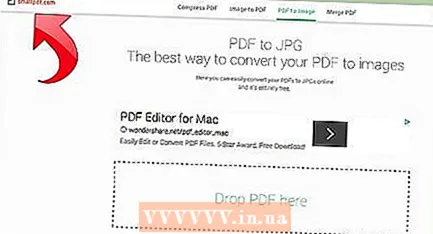 С някои програми можете да посочите дали искате JPEG от точния PDF файл или искате да извлечете изображенията.
С някои програми можете да посочите дали искате JPEG от точния PDF файл или искате да извлечете изображенията. Изберете качеството на преобразуване. Настройката по подразбиране обикновено е 150 DPI, което води до разумно преобразуване на качеството. Но често можете да го промените на 300 DPI, тогава качеството ще бъде много по-добро, но файлът също ще бъде много по-голям.
Изберете качеството на преобразуване. Настройката по подразбиране обикновено е 150 DPI, което води до разумно преобразуване на качеството. Но често можете да го промените на 300 DPI, тогава качеството ще бъде много по-добро, но файлът също ще бъде много по-голям. - Понякога трябва да изберете JPG като желания формат. В други случаи JPG е настройката по подразбиране.
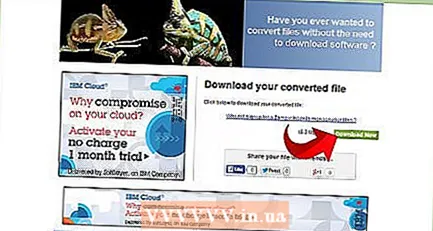 Изтеглете конвертираните файлове. Времето, необходимо за преобразуването, зависи от броя на хората, които използват услугата, както и от размера на вашия файл. Някои услуги ще ви изпратят имейл, когато преобразуването приключи, други ще ви изпратят имейл с преобразувания файл.
Изтеглете конвертираните файлове. Времето, необходимо за преобразуването, зависи от броя на хората, които използват услугата, както и от размера на вашия файл. Някои услуги ще ви изпратят имейл, когато преобразуването приключи, други ще ви изпратят имейл с преобразувания файл. - Ако файлът има множество страници, или ще получите множество връзки, или можете да изтеглите файловете наведнъж като ZIP файл.
Метод 2 от 4: Използване на програми за редактиране на снимки
 Отворете Photoshop, PaintShop Pro или GIMP. Photoshop е много скъп, PaintShop Pro малко по-евтин, а GIMP е безплатна програма с отворен код, която включва много от функциите на Photoshop. С всички програми можете бързо да конвертирате PDF файл в JPG.
Отворете Photoshop, PaintShop Pro или GIMP. Photoshop е много скъп, PaintShop Pro малко по-евтин, а GIMP е безплатна програма с отворен код, която включва много от функциите на Photoshop. С всички програми можете бързо да конвертирате PDF файл в JPG. 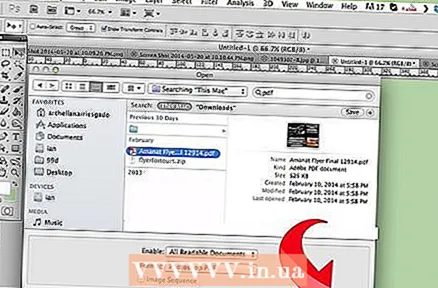 Отворете PDF файла. Ако файлът се състои от множество страници, можете да ги заредите като "Слоеве" или "Изображения". Изберете "Изображения", тогава е по-лесно да конвертирате целия документ.
Отворете PDF файла. Ако файлът се състои от множество страници, можете да ги заредите като "Слоеве" или "Изображения". Изберете "Изображения", тогава е по-лесно да конвертирате целия документ.  Запазете / експортирайте всяко изображение като JPG. В Photoshop и PaintShop Pro кликнете върху „Файл“ и след това върху „Запазване като“. Вече можете да изберете какво качество JPG искате. В GIMP кликнете върху „Файл“ и след това върху „Експортиране“. Изберете JPG и изберете желаното качество.
Запазете / експортирайте всяко изображение като JPG. В Photoshop и PaintShop Pro кликнете върху „Файл“ и след това върху „Запазване като“. Вече можете да изберете какво качество JPG искате. В GIMP кликнете върху „Файл“ и след това върху „Експортиране“. Изберете JPG и изберете желаното качество. - Повторете това за всяка отделна страница.
Метод 3 от 4: Използване на визуализация на Mac OS X
 Отворете визуализация. Preview е програма, която се предлага стандартно с OSX, с която можете да преглеждате и конвертирате файлове. Ако не е в дока ви, ще го намерите под Програми.
Отворете визуализация. Preview е програма, която се предлага стандартно с OSX, с която можете да преглеждате и конвертирате файлове. Ако не е в дока ви, ще го намерите под Програми. 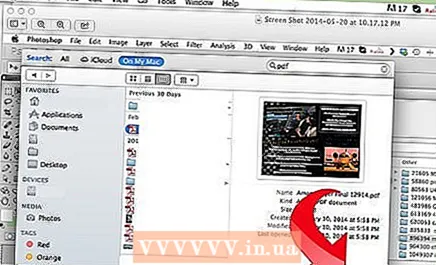 Отворете PDF файла. В менюто Файл изберете „Отваряне ...“. Preview сега отваря диалогов прозорец, където можете да отворите един или повече файлове. Удобно, ако искате да конвертирате множество файлове
Отворете PDF файла. В менюто Файл изберете „Отваряне ...“. Preview сега отваря диалогов прозорец, където можете да отворите един или повече файлове. Удобно, ако искате да конвертирате множество файлове  Кликнете върху „Архивиране“ и изберете „Експортиране“. Ще се появи диалогов прозорец, изберете желаното име и местоположение и изберете "Структура" JPEG.
Кликнете върху „Архивиране“ и изберете „Експортиране“. Ще се появи диалогов прозорец, изберете желаното име и местоположение и изберете "Структура" JPEG.  Кликнете върху „Запазване“. Сега PDF файлът ще бъде конвертиран и ще бъде създаден нов JPEG файл. Можете да отворите този нов файл с програми за редактиране на снимки, да го обработите в документи или да го качите в интернет.
Кликнете върху „Запазване“. Сега PDF файлът ще бъде конвертиран и ще бъде създаден нов JPEG файл. Можете да отворите този нов файл с програми за редактиране на снимки, да го обработите в документи или да го качите в интернет.
Метод 4 от 4: Използване на Google Drive
 Създайте акаунт в Google, ако все още нямате такъв.
Създайте акаунт в Google, ако все още нямате такъв.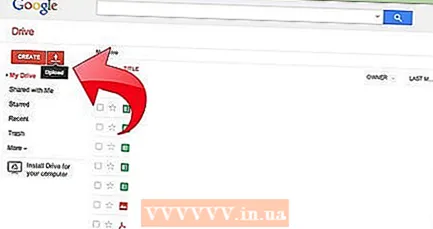 Качете вашия PDF файл в Google Drive, като щракнете върху бутона за качване в горния ляв ъгъл на прозореца.
Качете вашия PDF файл в Google Drive, като щракнете върху бутона за качване в горния ляв ъгъл на прозореца. Щракнете върху документа, за да го отворите. След известно време документът ще се покаже. Увеличете до максималното ниво за най-добро качество.
Щракнете върху документа, за да го отворите. След известно време документът ще се покаже. Увеличете до максималното ниво за най-добро качество.  Натиснете F12 за достъп до „Проверка на елемента“.
Натиснете F12 за достъп до „Проверка на елемента“.- В Google Chrome се уверете, че е избран раздел „Елементи“. Щракнете върху иконата на лупа и на страницата за предварителен преглед на вашия документ щракнете върху документа, който искате да конвертирате.
- Във Firefox трябва да активирате раздела "Инспектор". Кликнете върху вашия документ над екрана на инспектора, за да изберете документа (в Google Drive).
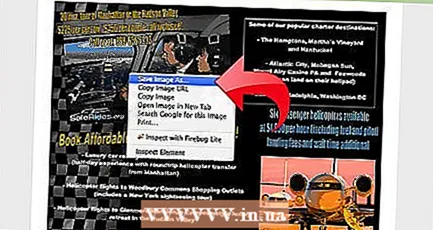 Потърсете избраната връзка. Около 4 реда по-долу ще видите img src = "link to your jpg">.
Потърсете избраната връзка. Около 4 реда по-долу ще видите img src = "link to your jpg">. - Щракнете с десния бутон върху тази връзка, изберете "Отваряне на връзката в нов раздел". Сега вашето изображение е готово за запазване.
Съвети
- Ако използвате Fine Print (демонстрацията е безплатна, но файлът ви ще бъде с воден знак), отпечатайте я на принтера "Fine Print". След това можете да го запазите като JPG файл.



